
Платформа Zoom является отличным вариантом для современного обучения. Многие университеты и другие обучающие организации США используют это приложение для проведения занятий и лекций с преподавателями со всего мира в режиме реального времени. Отзывы этих вузов можно найти на официальном сайте программы.
Как начать урок
Провести занятие в программе Zoom может каждый пользователь. Для этого достаточно зарегистрироваться на официальном портале zoom.us и скачать само приложение в разделе https://zoom.us/download .
Изначально пользователю доступна бесплатная версия программы. В ней можно устраивать конференции длительностью до 40 минут, а количество участников может достигать максимум 100.
Можно обновить приложение до профессиональной версии, ежемесячная подписка на которую стоит 14.99 $. Она позволяет проводить трансляции длительностью до 24 часов и включает дополнительные функции, которые в базовом варианте недоступны. Версии для бизнеса и предприятий стоят дороже на 5 долларов, но позволяют приглашать большее количество участников и содержат различные опции.
Как провести первый онлайн урок Zoom? Разберемся, как работает видеоконференция Zoom.
Чтобы начать урок в Zoom, необходимо открыть приложение и выбрать пункт «Новая конференция». После соединения с сервером начнется урок.

Также можно запланировать конференцию. В плане можно указать ее название, точную дату, время начала и продолжительность. И можно выбрать, какой идентификатор будет использоваться другими участниками для входа в конференцию: созданный автоматически или персональный.

В расширенных настройках можно включить или выключить зал ожидания, автоматическую запись урока на компьютер и другие опции.
Чтобы участники могли войти на онлайн-урок, необходимо выслать им ссылку-приглашение или идентификатор.

Они должны открыть либо личный кабинет в веб-браузере, либо приложение и выбрать пункт «Войти в конференцию». В открывшемся поле необходимо ввести высланный идентификатор.
Со ссылкой-приглашением все еще проще. Ее нужно скопировать и вставить в адресную строку браузера. Далее будет предложено войти через Zoom Meetings, после чего пользователь будет автоматически перенаправлен на конференцию.

Полезной функцией является то, что обучающиеся могут использовать Зум даже без регистрации. Для этого надо просто скачать приложение, открыть его и выбрать «Войти в конференцию».
Как вести уроки в программе Zoom
Возможности Zoom
Во время проведения трансляции организатор может включать и выключать звук, видео, пользоваться чатом, виртуальным фоном, демонстрацией экрана и другими полезными функциями.
Качество связи
В первую очередь стоит отметить стабильную связь в приложении, качество видео и звука, независимо от количества пользователей. На экране может находиться до 49 участников видеоконференции, и это не будет вызывать зависания.
Проблемы, возникающие при проведении трансляции в большинстве случаев связаны не с программой, а с параметрами техники пользователя: мощностью устройства, качеством камеры, скоростью интернета и так далее.
Чат
Кроме общения по видеосвязи, участники могут обмениваться между собой текстовыми сообщениями или файлами.
При этом организатор и каждый из участников может общаться в чате как со всеми студентами одновременно, так и с каждым по отдельности. При необходимости высланное сообщение будет видеть только тот, кому оно адресовано.
Запись урока
Отличной функцией в Zoom является возможность сохранения конференции на локальный компьютер в формате MP4. При этом можно начать записывать трансляцию с любого момента. Также можно делать паузы и записать не всю конференцию, а определенные моменты, например, только объяснения учителя.

Запись урока сохраняется после завершения конференции в папку «Zoom», расположенную в «Моих документах».
Демонстрация экрана
Эта функция очень полезна для проведения уроков и включает несколько подпунктов. Организатор может демонстрировать как весь свой экран, так и его часть, и отдельные окна. При этом можно синхронизировать компьютер с другим устройством (iPad или iPhone) и демонстрировать его экран.

Еще одна опция – доска сообщений. Она выполняет те же функции, что и обычная школьная доска. Также есть возможность демонстрировать учебные материалы. Их можно загружать с Google Drive, OneDrive и Box.

Демонстрацию экрана всегда можно поставить на паузу.
Помощники и разделение участников
Если конференция проводится в формате контрольной работы, а не лекции и количество участников довольно большое, то учитель может вести уроки в Zoom c одним или несколькими соорганизаторами, которые будут обладать теми же полномочиями.
Также можно организовать из участников пары и мини-группы. Им можно давать отдельные задания и отсылать сообщения, которые будут видеть только они.
Более продвинутый способ – создание отдельных виртуальных комнат. Организатор может распределять учеников между комнатами и в любое время менять их местами. При этом участники из разных комнат не могут переговариваться, переписываться и обмениваться файлами между собой.
Если на уроке присутствуют участники, не знающие русского языка, то можно включить функцию субтитров. Можно назначить человека, который будет переводить в реальном времени или использовать для этого стороннюю службу. Такой вариант отлично подойдет для изучения, например, английского языка.

Для включения субтитров надо зайти в настройки профиля на сайте Zoom. В разделе «Конференция», подразделе «На конференции (расширенные)» надо выбрать «Субтитры по требованию».
Zoom нельзя сравнить с другими платформами для онлайн-конференций. Оно обладает массой полезных функций, которых нет в обычных мессенджерах. Это приложение значительно облегчает проведение видеоуроков и лекций.
Источник: messengers.guru
Как провести уроки в Зуме
С ростом спроса на онлайн-обучение у учителей появилось много вопросов — на что способна платформа Zoom, как вести уроки, как запустить конференцию, и каким настройкам уделить внимание. Ниже рассмотрим эти моменты более подробно.
С чего начать работу с платформой Zoom
Для удобства рассмотрим, как провести конференцию в Зуме и организовать ее в виде обучения школьников или студентов.
Алгоритм действий такой:
- Скачайте программу Зум и установите ее на ПК или телефон. При этом вести урок удобнее с компьютера или ноутбука.
- Зарегистрируйтесь в платформе Zoom. В качестве альтернативы войдите в профиль через почтовый ящик Гугл.
- Войдите в приложение под своим логином и паролем и попробуйте запустить тестовую конференцию, установите необходимые параметры профиля.

- Настройте конференцию. Перед тем как вести уроки на платформе Zoom, задайте правильные настройки. Для этого жмите на шестеренку справа вверху. Там перейдите в раздел Видео и убедитесь в наличии качественной картинки. На следующем шаге войдите в раздел Звук, где выберите динамик и микрофон, а после проверьте их работу.

Как только подготовительная работа выполнена, можно начинать урок, а что для этого нужно мы расскажем далее.
Добавление участников
Чтобы вести уроки на платформе Zoom, необходимо добавить участников в конференцию. Здесь доступно несколько вариантов:
- Через меню Контакты. Войдите в него, а открывшемся меню жмите на кнопку Добавить участника, а после введите электронный адрес человека. Как вариант, найдите в перечне контактов нужного пользователя и жмите на аватарку.

- Через приглашение или ссылку. Как вариант, войдите в раздел Конференции (если она запланирована) и жмите на кнопку Копировать приглашение. После этого отправьте его ученикам. Если конференция на платформе Zoom уже создана, войдите в раздел Участники, а после этого Копировать URL/приглашение, а после разошлите пользователям.


- С помощью управления участниками. Если вы же начали вести урок, жмите на ссылку Участники (внизу экрана), а после на кнопку Пригласить. Там будет несколько вариантов — приглашение по электронной почте или через список контактов.
После этого вы можете вести уроки на платформе Zoom с уверенностью, что ученики вас услышат. Перед подключением желательно провести тестовую конференцию и посмотреть, как выглядит изображение, есть ли звук и т. д.
Полезные советы для платформы Зум
Перед тем как вести уроки для учеников в программе Zoom, учтите несколько советов, касающихся настроек приложения. Выделим основные:
- Сразу проверьте работу камеры и динамиков в настройках. Об этом уже упоминалось выше.
- Чтобы дети вас лучше слышали, старайтесь вести урок с использованием гарнитуры с наушниками и микрофоном.
- Поставьте всех участников на режим Mute на время, когда вы говорите. В таком случае можно защититься от шумов. При обсуждении темы этот режим можно отключить.
- Чтобы закрыть личное пространство от учеников, воспользуйтесь виртуальным фоном.
Зная эти особенности, можно использовать платформу Zoom по максимум и вести уроки с разной аудиторией. При этом помните об ограничении по числу участников (до 100) и времени (до 40 минут).
Как вести уроки, конференцию
- ← VS Skype
- Системные требования →
Источник: zoomgid.ru
Как провести онлайн-урок в Zoom

Zoom – это популярная площадка для общения посредством видео- и аудиоконференций. Мессенджер поможет с организацией семинаров и тренингов, а также корпоративных переговоров и планерок. Сегодня мы поговорим о том, как вести уроки в программе Zoom, а точнее как скачать и настроить программу и как запустить свою первую конференцию.
Что нужно, чтобы провести онлайн-урок
Для старта онлайн-урока, нужно сделать всего несколько подготовительных действий:
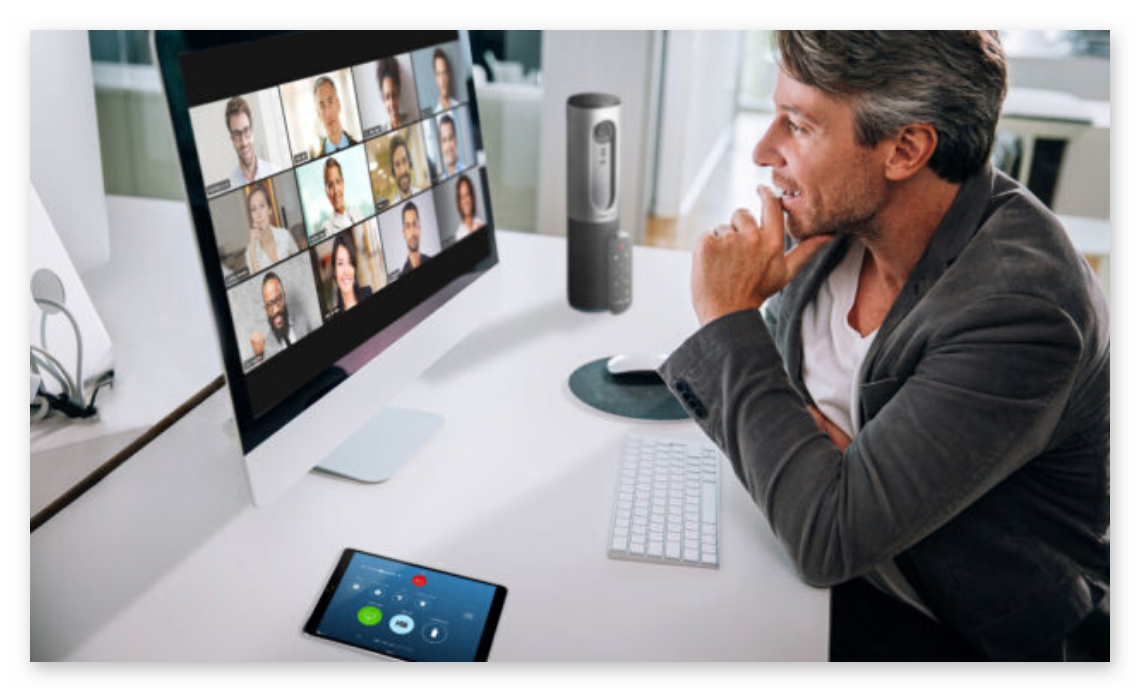
- Скачать и установить приложение.
- Зарегистрировать учетную запись.
- Настроить микрофон и наушники.
- Запустить тестовую конференцию для проверки качества работы колонок и микрофона.
- Запустить конференцию и пригласить туда участников.
Скачивание дистрибутива и установка приложения
Чтобы установить Зум на персональном компьютере:
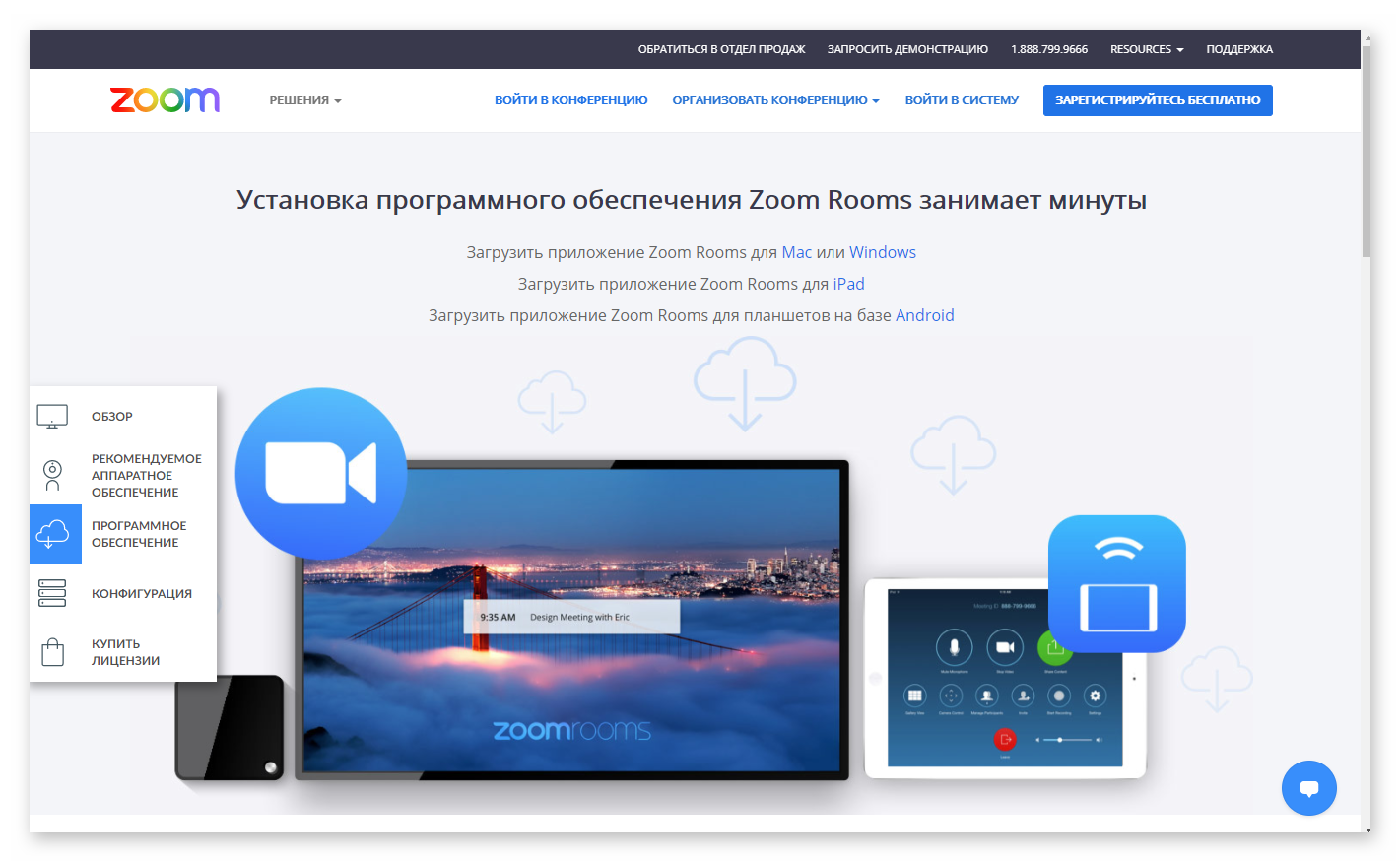
-
Отправляемся на официальный сайт и выбираем здесь приложение в зависимости от вашего устройства: для Windows, Mac, Android, iPad.
По итогу, на рабочем столе появится иконка приложения, готового к использованию.
Чтобы проделать тоже самое на устройстве под управлением Android OS:
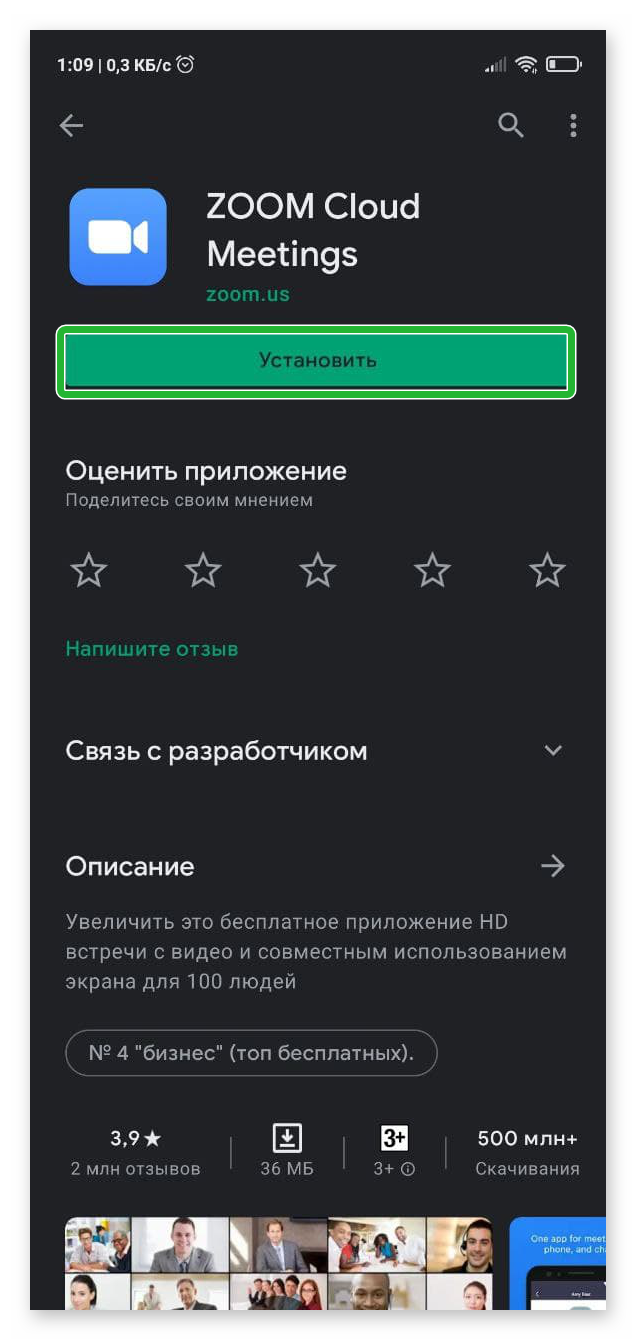
- Разблокируем смартфон и тапаем по иконке Google Play на рабочем столе.
- В поиске вводим запрос Zoom (или просто Зум на русском).
- В выдаче он будет первым.
- Тапаем по кнопке «Установить».
На рабочем столе появится новая плитка приложения. Процедура для iOS идентична приведенной выше, поэтому не будем повторяться.
Регистрация учетной записи
После скачивания нужно зарегистрироваться в Зуме:
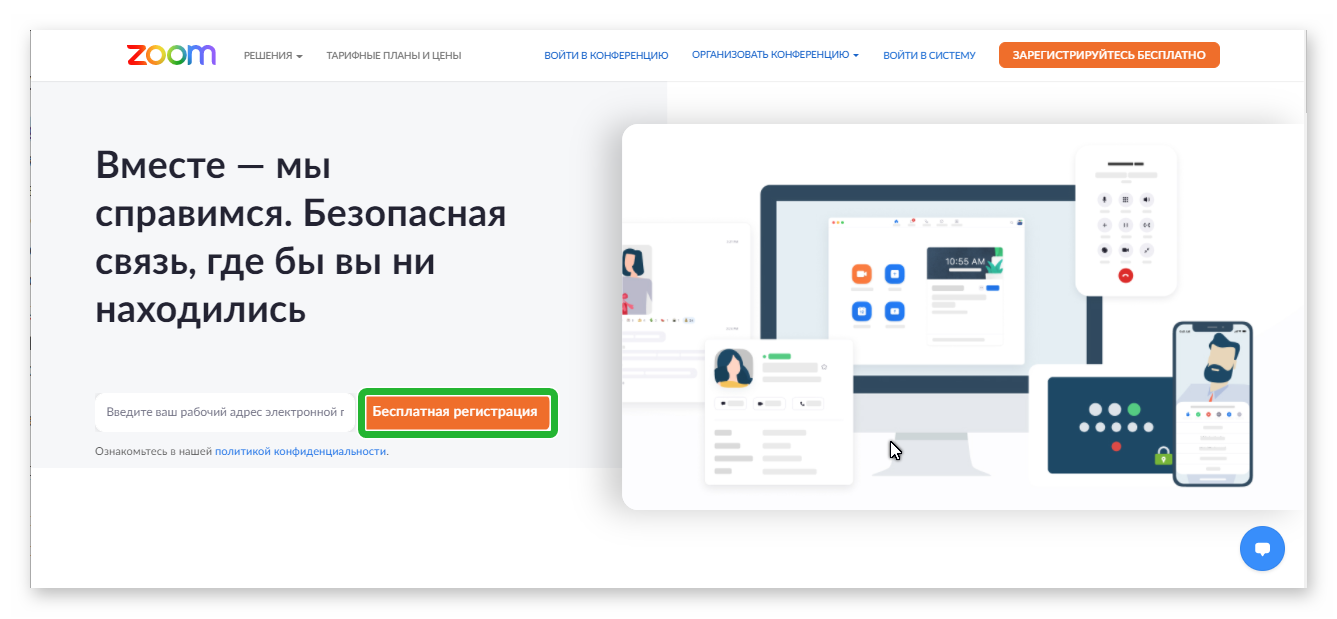
-
Переходим на официальный сайт Zoom, и в правом верхнем углу в шапке кликаем по кнопке «Бесплатная регистрация».
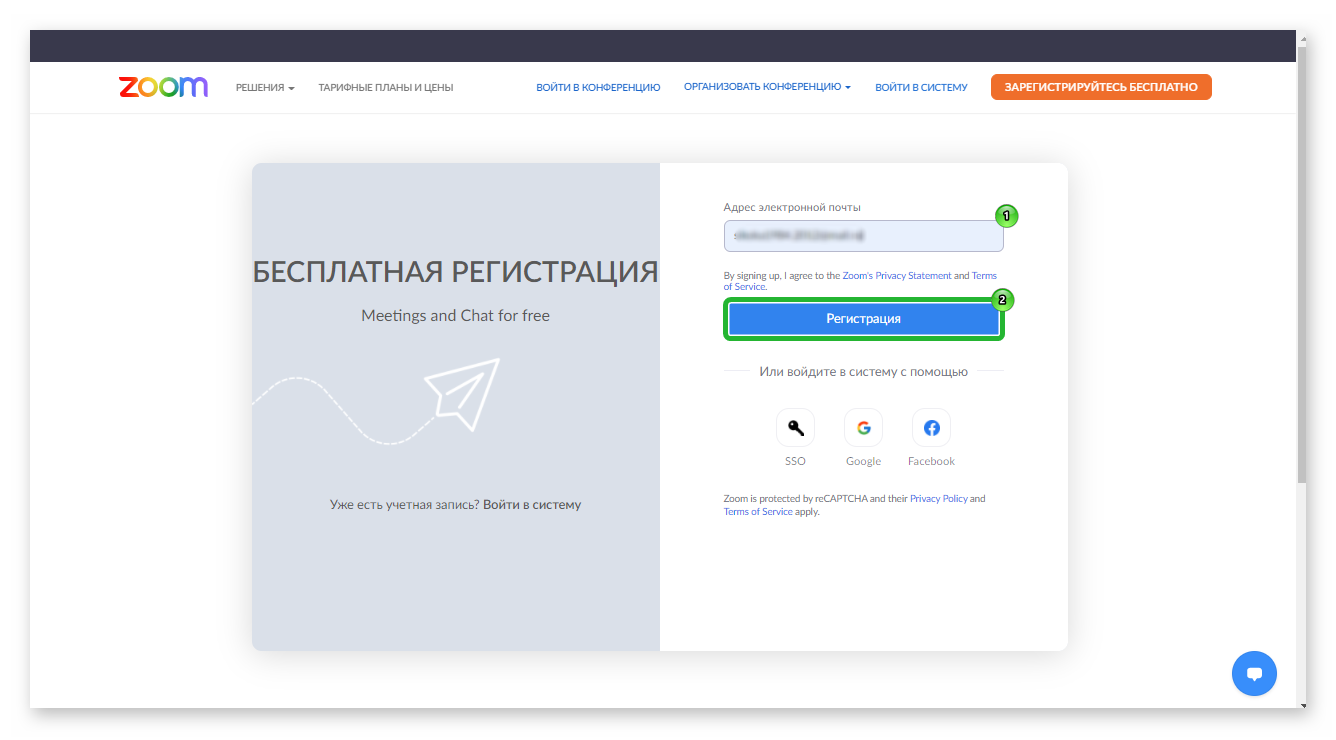
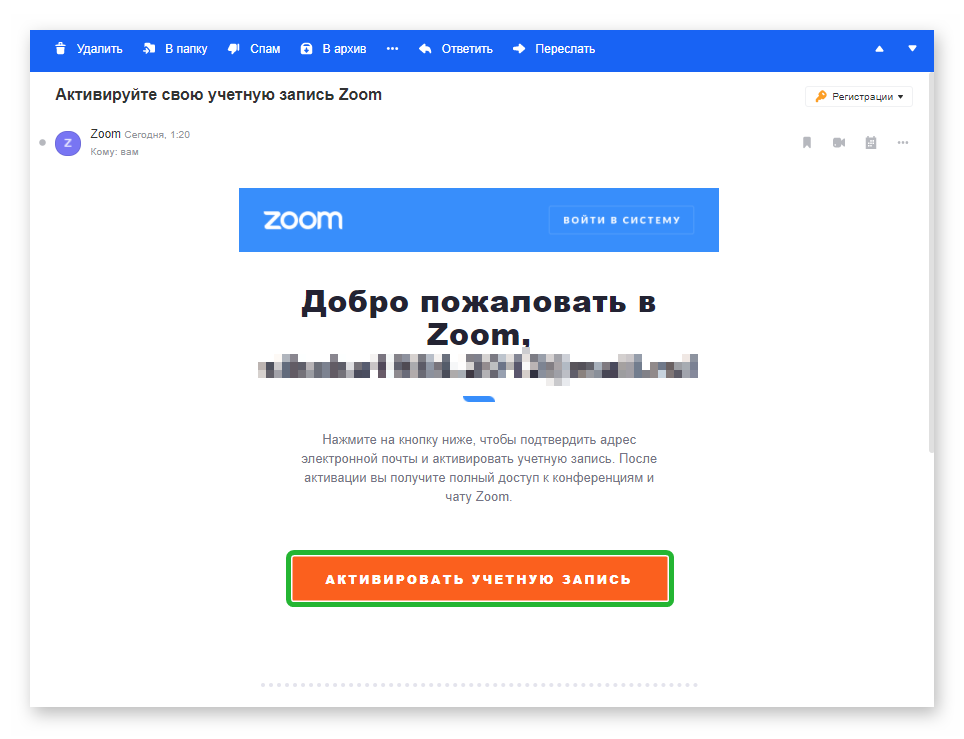
Переходим в почтовый ящик для активации учетной записи в Zoom.
На этом процедура заканчивается и можно запускать приложение, вводить данные для авторизации в системе.
Учтите, что пароль не может быть короче 8 символов и с, как минимум, одной цифрой.
Процедура регистрации новой учетной записи Zoom на смартфоне аналогична описанной выше с той лишь разницей, что кнопка «Регистрация» есть в левом нижнем углу в самом приложении и все манипуляции проводится, не выходя за пределы программы.
Пользовательские настройки
Для начала важно правильно подобрать значения системных параметров: звука и камеры.
Настройки звука
Чтобы перейти к соответствующим параметрам в приложении Зум:
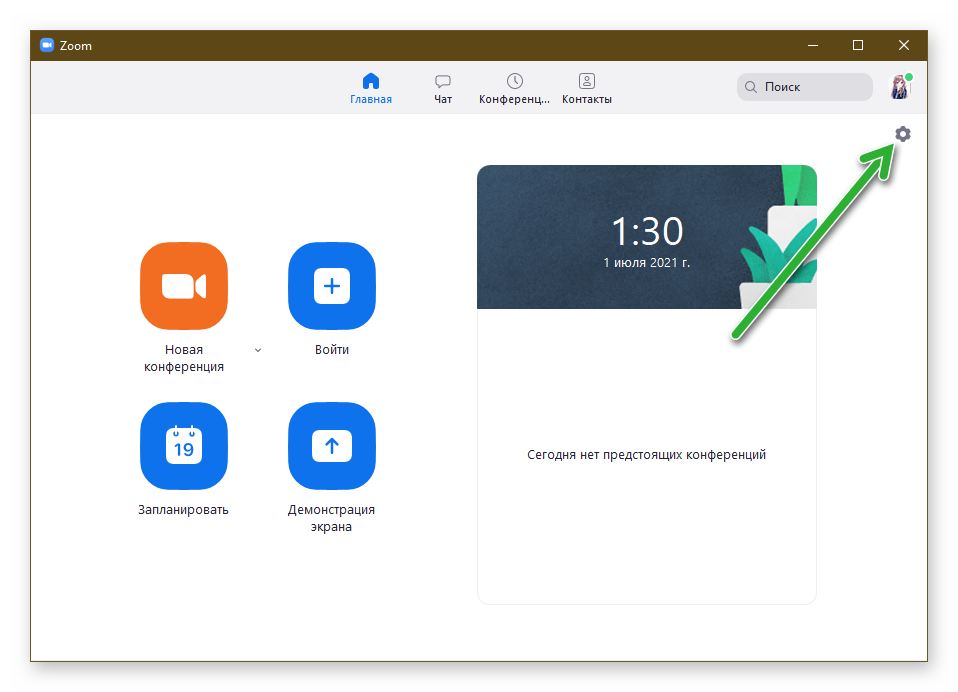
- Кликаем по иконке профиля в правом верхнем углу пользовательского окна.
- В выпадающей боковой шторке выбираем вариант «Настройки».
В блоке справа мы видим пункты: «Динамик» и «Микрофон». Здесь можно выбрать актуальные устройства для записи и воспроизведения звука, а также задать значения для параметров громкости и входного уровня (усиления).
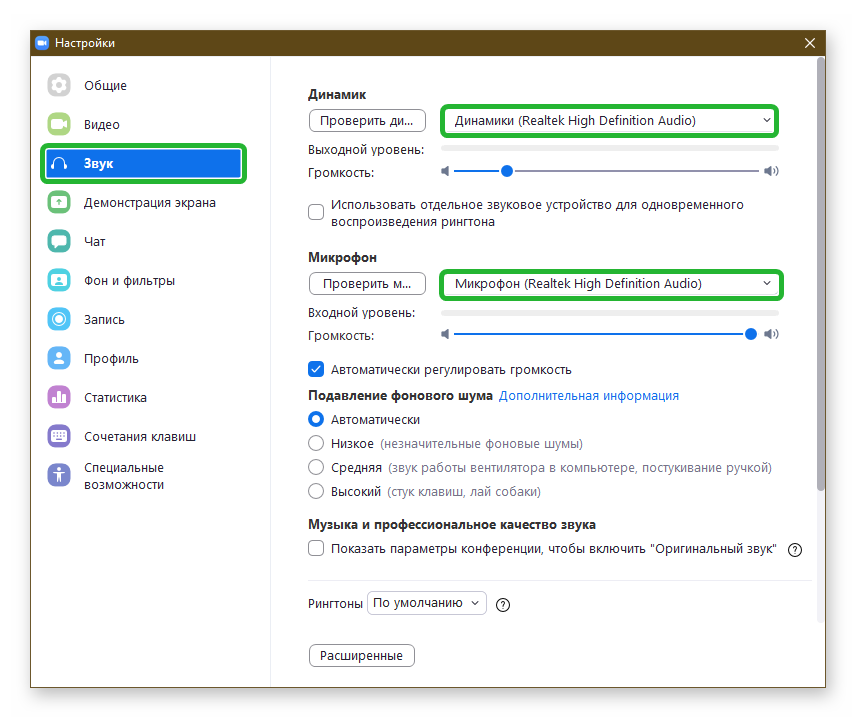
Полезна будет и функция автоматического определения оптимальных параметров, которая активируется кликом по соответствующему пункту. Кнопка «Проверить» позволяет убедиться в том, что комплектующая работает в штатном режиме. В расширенных настройках звука можно выставить активное шумоподавление для постоянных и прерывистых источников, а также эффекта эхо.
Видео
Кликаем по соответствующей вкладке в окне настроек для настройки соответствующих разделов программы. В пункте «Камера» можно выбрать рабочую область и устройство ввода. Если все сделано правильно, то в верхней части программного окна появится прямоугольник с изображением.
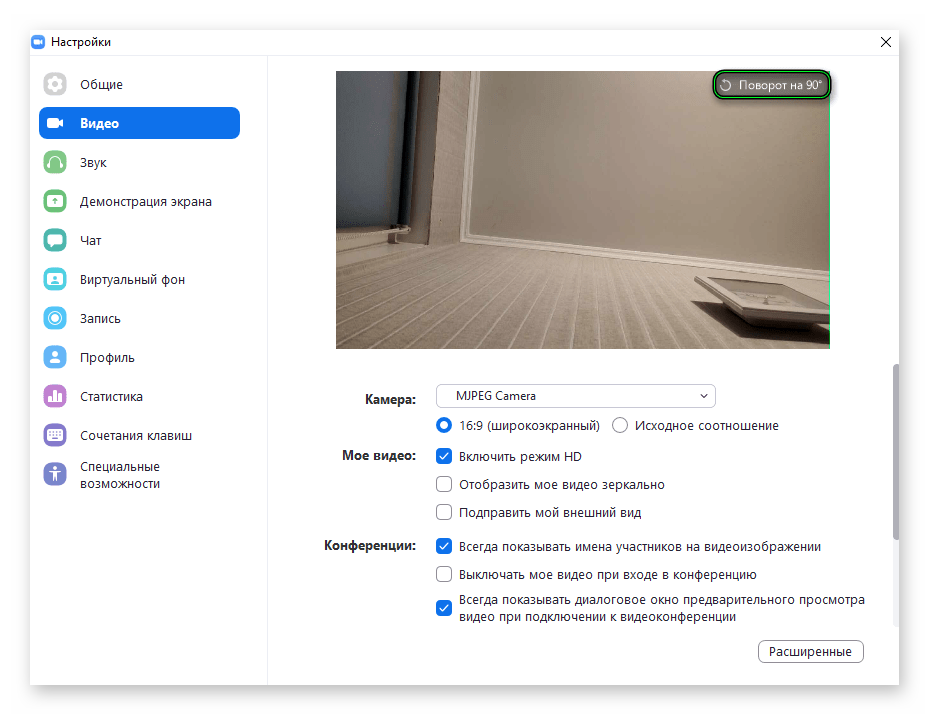
Примечательно: «Виртуальный фон» – это удобная возможность установить нетипичный фон вашей камеры на любое изображение или ролик, найденный в сети.
Тестовая конференция
Этот пункт поможет определить, правильно ли были заданы настройки звука, устройств записи и воспроизведения, а также камеры.
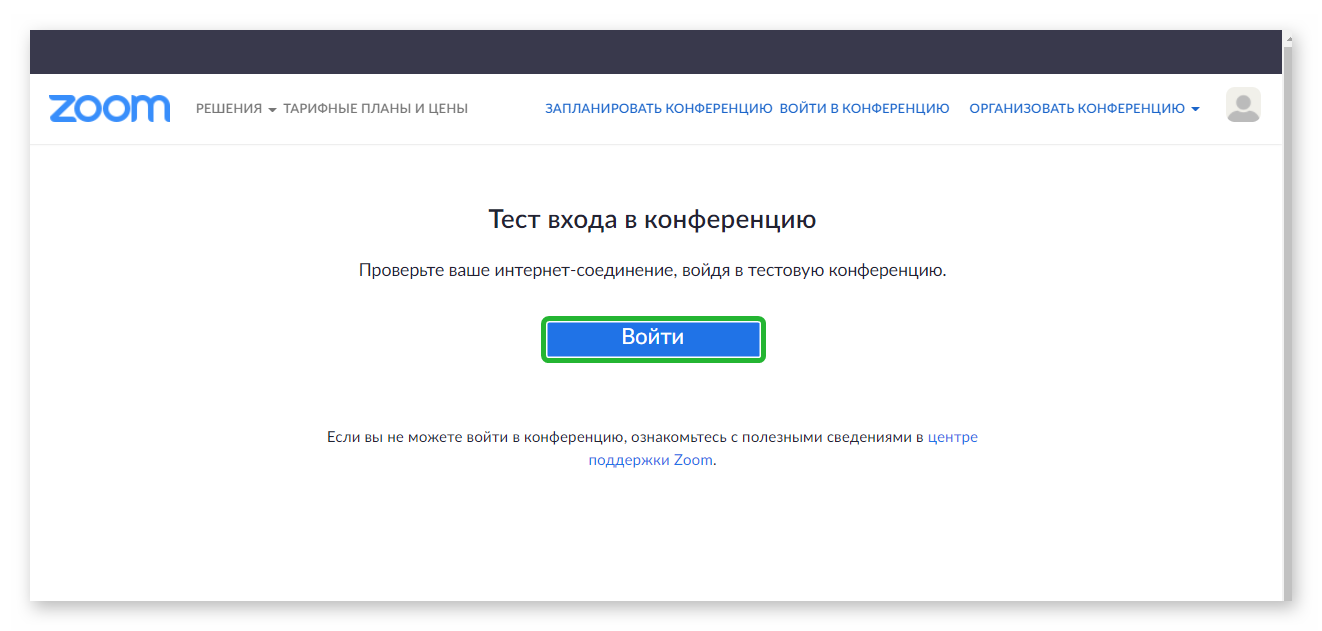
- Открываем тестовую страничку Zoom.
- Кликаем здесь по синей кнопке «Войти».

Разрешаем запуск Zoom Meetings во всплывающем окне.
Остается проверить качество микрофона, веб-камеры и колонок (гарнитуры). Если с этим все хорошо, остается последний шаг.
Создание конференции
В ПК версии для создания конференции следуйте дальнейшим инструкциям:
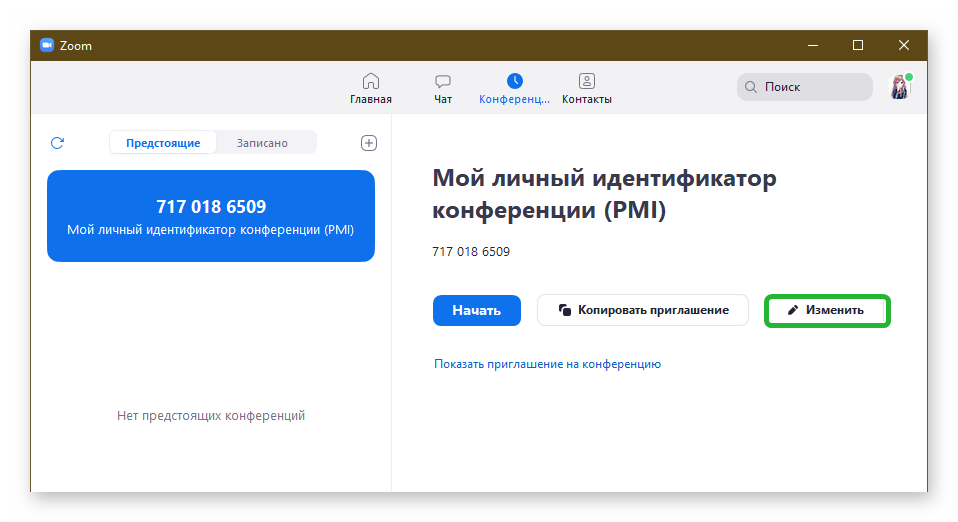
- Запускаем приложение и кликаем по вкладке «Конференции» в верхней части пользовательского окна.
- Активируем пункт «Предстоящие» в левой части программной оболочки.
- Кликаем по кнопке «Изменить» в личном идентификаторе конференции.
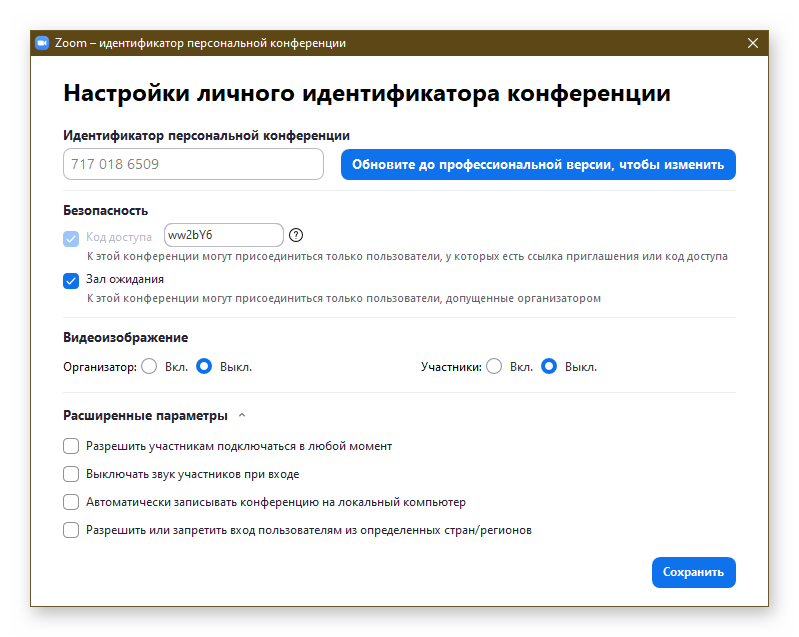
Помимо описанных выше опций, можно выключить звук участников, что заставляет пользователя самостоятельно включать звук микрофона после авторизации в комнате. «Автоматически записывать…» — это возможность записать звуковую дорожку и изображение на компьютер. Данные по умолчанию сохраняются в директории «Документы» папки Zoom.
После проделанных манипуляций, кликаем по вкладке «Главная» на панели в верхней части пользовательского окна. А затем:
- Кликаем по кнопке в виде стрелочки, справа от плитки «Новая…».
- В выпадающем списке выбираем вариант «PMI», если хотите активировать персональный идентификатор встреч.
Как только все приготовления завершены, остается кликнуть по кнопке «Новая конференция» во вкладке «Главная».
В Zoom для смартфонов ситуация с созданием комнаты ровно такая же.
Чтобы пригласить участников в комнату, достаточно скопировать ссылку на нее и вручную отправить каждому пользователю системы. Впрочем, человек самостоятельно может все сделать, если будет знать идентификатор конференции и пароль доступа.
Заключение
Проведение онлайн-урока в Zoom – задача довольно простая, но требующая определенных подготовительных мероприятий. Они могут занять довольно много времени на старте, зато сэкономят впоследствии.
Источник: sergoot.ru